NT club. Часть 2. Первые шаги
NT club. Часть 2. Первые шаги
— Как же это без гравицапы пепелац выкатывать из гаража? Это непорядок!
— У нас была гравицапа, но когда мы сюда прилетели — ее свистнули.
(с) "Кин-Дза-Дза"
Предисловие
Ну что ж, вы прочитали мою первую статью (или не прочитали:)) и решились установить "Великую и Страшную" NT. Я попытаюсь вам помочь в этом серьезном деле. Почему серьезном? Скажем так, NT вы устанавливаете на продолжительное время, побольше, чем 9x (без сарказма), поэтому лучше сначала подготовиться и сразу сделать все правильно, чтобы потом не пришлось мучиться. Итак, вам нужен дистрибутив ОС. Он может быть либо на CD-ROM (наилучший вариант, потом объясню, почему), либо на винчестере, либо на сетевом диске. Последний случай я рассматривать не буду, так как такой тип инсталляции используется в основном в корпоративных сетях администраторами, а они и без моих советов обойдутся:). Также желательно иметь свежие пакеты обновлений, то есть сервис-паки (service pack). Начиная с Windows 2000 сервис-паки интегрируются в дистрибутив. Какой от этого толк? Во-первых, при установке вы имеете уже обновленную систему, во-вторых, можно прилично сэкономить на дисковом пространстве, так как помимо обновления файлов ОС сервис-пак распаковывает все файлы в каталог (для XP это %System Root%\ServicePackFiles и ~300 Mb), так как они могут потребоваться для обновления еще не установленных компонентов. Для интеграции сервис-пака в дистрибутив делаем следующее:
1. Копируем дистрибутив ОС в папку на жестком диске, например, в C:\XP.
2. Распаковываем сервис-пак в другую папку, например, в C:\SP1. Для этого можно воспользоваться архиватором, поддерживающим самораспаковывающиеся CAB-архивы, либо файл-менеджером вроде Total Commander'а.
3. Ищем в распакованном сервис-паке файл update.exe. Это и есть нужный нам инсталлятор. Запускаем консоль (Win+R, cmd), переходим в этот каталог с помощью команды cd <путь> (если вы находитесь на другом диске, сначала введите C:) и даем команду \update -s:<папка с дистрибутивом> (для нашего случая update
-s:C:\XP) либо <путь> \update
-s:<папка с дистрибутивом> ; если вы не воспользовались командой cd (в дальнейшем я подразумеваю, что перед запуском программы вы переходите в ее каталог). Кстати, выполнив команду upda-
te -?, можно посмотреть все параметры инсталлятора.
4. Ждем:). Полученный дистрибутив можно записать на компакт-диск.
Еще рекомендую перед установкой проверить, что с железом у вас все в порядке (NT и OS/2 на "битое железо" не ставятся — убеждался в этом не раз). Если вы обновляете свою ОС до XP, желательно сначала запустить файл Setup.exe из корня дистрибутива, выбрать пункт Проверка совместимости системы и выбрать либо Автоматическую проверку системы, либо Веб-узел совместимости. Программа протестирует вашу машину на наличие программных и аппаратных несовместимостей с XP. Приблизительно, конечно, но лучше этой возможностью не пренебрегать. Логи программы находятся в файлах %SystemRoot%\ UPGRADE.TXT и %SystemRoot%\ WINNT32.LOG. Желательно заранее иметь при себе драйверы для всех комплектующих. В XP, конечно, есть большой архив драйверов, но объять необъятное невозможно, всегда может оказаться, что ваша видеокарта слишком старая/новая/редкая, а стандартный VGA-драйвер — вещь довольно убогая. Небольшая особенность — если у вас в BIOS включена опция Virus Warning, то во время установки при попытке записать загрузочный сектор машина начнет неприятно пищать и появится сообщение с вопросом: разрешить ли запись? Ответьте Y. Кстати, в папке Support\Tools находится пакет Deploy.cab, содержащий средства развертывания Microsoft Windows на предприятии. Нужен он для установки ОС на множество машин и широко используется грамотными администраторами. Нам он может пригодиться для реализации установки без участия пользователя, но об этом в другой раз. Еще один совет: прочитайте документацию к ОС, находится она в папке Docs.
Типы инсталляции
Существует несколько способов установить NT. Каждый из них имеет как преимущества, так и недостатки. Рассмотрим каждый из них подробно.
1. "Чистая" установка, загрузка с компакт-диска или 6 загрузочных дискет для XP (программа для их создания в комплект XP не входит — нужно качать с сайта Microsoft) или 4 для 2000 и, скорее всего, NT 4.0. Идеальный вариант. Позволяет при установке создавать/удалять/форматировать разделы, то есть у вас на диске вообще может и не быть разделов — инсталлятор их создаст сам (не без вашей помощи, конечно).
2. Установка из-под DOS'a. Загружаемся с DOS'овской загрузочной дискеты (можно сделать в любой Windows, для XP, например, нужно щелкнуть правой кнопкой мыши на значке дискеты в проводнике и выбрать пункт Форматировать..., затем установить галочку Создание загрузочного диска MS-DOS и нажать Начать). Желательно скопировать на дискету программу smartdrv.exe (он используется для кэширования файлов в памяти), которая значительно ускорит процесс копирования файлов на диск. Находится она только в 9x-системах где-то в папке Windows (путь не помню — воспользуйтесь поиском). После загрузки с дискеты набираем smartdrv, затем переходим в каталог i386 дистрибутива и набираем winnt. У этой команды есть много параметров, которые можно просмотреть, набрав winnt /?. Небольшой нюанс: диск, на который вы ставите систему, должен быть отформатирован под FAT16 для инсталляции NT 4.0 или под FAT16/FAT32, если вы ставите Windows 2000/XP.
3. Установка из-под Windows. Работая в любой 32-разрядной Windows, в командном интерпретаторе (command.com для DOS и 9x, cmd.exe для NT) даем команду winnt32. Можно также просто запустить этот файл из проводника. Команда winnt32 /? Позволяет просмотреть параметры инсталлятора. Нюанс, описанный в предыдущем абзаце, работает и здесь, но только для 9x-систем (NT поддерживают NTFS).
4. Обновление более старой версии Windows (как NT, так и 9x). Здесь есть некоторые особенности, например, Windows 2000 Professional нельзя обновить до Windows XP Home Edition. Как сами понимаете, это лишь коммерческий ход. Внимание: NT 4.0 не поддерживает FAT32 (Windows 98), так что обновить Windows 98 на разделе с FAT32 до NT 4.0 без предварительного преобразования файловой системы невозможно. Для запуска обновления, работая в Windows, воспользуемся программой Setup.exe из корня дистрибутива. Также после обновления 9x до XP можно воспользоваться откатом до предыдущей ОС — программа Osuninst.exe в папке %SystemRoot%\system32.
"Чистая" установка
 Мы рассмотрим один вариант установки подробнее. Я предлагаю остановиться на пункте 1 как наиболее надежном варианте. Сначала скопируйте все нужные данные с вашего диска C: — придется его форматировать. Нам потребуется: загрузочный CD-ROM с Windows XP Professional (буду рассматривать установку на примере этой ОС) или 6 загрузочных дискет + дистрибутив на компакт-диске или на винчестере. Перегружаем машину. Во время прохождения POST (Power On Self Test) при появлении надписи "Press Del to enter Setup" жмем клавишу Del. Вводим пароль, если это необходимо. Сейчас мы находимся в меню настроек BIOS'а. Выбираем клавишами управления курсором второй пункт (обычно Advanced BIOS Features) и жмем Enter. Затем выбираем пункт First Boot Device и устанавливаем там загрузку с CD-ROM или с FDD (в зависимости от того, с чего вы хотите загрузиться). В некоторых BIOS'ах вместо него есть пункт Boot Sequence, в нем нужно выбрать порядок загрузки так, чтобы нужное устройство оказалось первым. Жмем Esc и выбираем Save & Exit Setup (или просто жмем F10 для Award BIOS). Подтверждаем клавишей Y. Теперь вставляем диск/первую дискету в привод и перегружаем машину. При загрузке она спросит, загружаться ли с CD-ROM — нажмете любую клавишу. Начался процесс загрузки ядра NT и инсталлятора в память. Программа попросит вас нажать F6, если требуется установить особый драйвер SCSI или RAID. Если таковые у вас имеются (в чем я очень сильно сомневаюсь), жмем нужную клавишу и вставляем дискету с этими драйверами. Далее инсталлятор просит нажать F2 для запуска автоматического восстановления системы (ASR). Нам это не нужно, тем более, что для использования ASR нужно создать ASR-дискету и архив с файлами. Вскоре внизу экрана появится сообщение "Загрузка файлов" и имя загружаемого файла. Сейчас система загружает драйверы для всего известного базового оборудования. После проверки оборудования появится окно, в котором можно управлять разделами на винчестере (см. рис. 1). Это очень полезная вещь! В верхней части отображаются подсказки по использованию этой программы. Следуя им, создайте себе раздел, если у вас неразмеченный диск, или выберите первый раздел — на него мы будем ставить XP. Во втором случае, если у вас стоит на этом разделе ОС, программа установки спросит, затереть ли предыдущую ОС? Ответьте — да. Но лучше поступить следующим образом. Удалите первый раздел клавишей D (внимательно читайте все предупреждения!), подтвердите его удаление нажатием L. Затем на образовавшемся пустом месте создайте новый раздел (C). Размер оставьте по умолчанию (максимум). Теперь можете ставить ОС в этот неформатированный раздел. Инсталлятор спросит, какую файловую систему выбрать. Вот он — момент истины. Вам нужно решить, что для вас важнее: производительность или устойчивость и дополнительные возможности. Если первое — вам FAT32, второе — NTFS. Но вы можете поверить моему совету — ставьте NTFS. Без нее NT не покажет себя во всей своей красе. Единственная проблема — ни DOS, ни 9x NTFS без специальных утилит не смогут прочитать этот раздел (хотя для меня и корпоративных пользователей это дополнительное преимущество — безопасность, знаете ли). Еще рекомендую выбирать полное, а не быстрое форматирование — надежнее (диск проверяется на сбойные сектора). Диск отформатирован, началось копирование файлов. Когда система пойдет на перезагрузку, войдите в Setup BIOS'а и установите загрузку на HDD-0. Жмем F10 и Y. Первый этап установки отработан.
Мы рассмотрим один вариант установки подробнее. Я предлагаю остановиться на пункте 1 как наиболее надежном варианте. Сначала скопируйте все нужные данные с вашего диска C: — придется его форматировать. Нам потребуется: загрузочный CD-ROM с Windows XP Professional (буду рассматривать установку на примере этой ОС) или 6 загрузочных дискет + дистрибутив на компакт-диске или на винчестере. Перегружаем машину. Во время прохождения POST (Power On Self Test) при появлении надписи "Press Del to enter Setup" жмем клавишу Del. Вводим пароль, если это необходимо. Сейчас мы находимся в меню настроек BIOS'а. Выбираем клавишами управления курсором второй пункт (обычно Advanced BIOS Features) и жмем Enter. Затем выбираем пункт First Boot Device и устанавливаем там загрузку с CD-ROM или с FDD (в зависимости от того, с чего вы хотите загрузиться). В некоторых BIOS'ах вместо него есть пункт Boot Sequence, в нем нужно выбрать порядок загрузки так, чтобы нужное устройство оказалось первым. Жмем Esc и выбираем Save & Exit Setup (или просто жмем F10 для Award BIOS). Подтверждаем клавишей Y. Теперь вставляем диск/первую дискету в привод и перегружаем машину. При загрузке она спросит, загружаться ли с CD-ROM — нажмете любую клавишу. Начался процесс загрузки ядра NT и инсталлятора в память. Программа попросит вас нажать F6, если требуется установить особый драйвер SCSI или RAID. Если таковые у вас имеются (в чем я очень сильно сомневаюсь), жмем нужную клавишу и вставляем дискету с этими драйверами. Далее инсталлятор просит нажать F2 для запуска автоматического восстановления системы (ASR). Нам это не нужно, тем более, что для использования ASR нужно создать ASR-дискету и архив с файлами. Вскоре внизу экрана появится сообщение "Загрузка файлов" и имя загружаемого файла. Сейчас система загружает драйверы для всего известного базового оборудования. После проверки оборудования появится окно, в котором можно управлять разделами на винчестере (см. рис. 1). Это очень полезная вещь! В верхней части отображаются подсказки по использованию этой программы. Следуя им, создайте себе раздел, если у вас неразмеченный диск, или выберите первый раздел — на него мы будем ставить XP. Во втором случае, если у вас стоит на этом разделе ОС, программа установки спросит, затереть ли предыдущую ОС? Ответьте — да. Но лучше поступить следующим образом. Удалите первый раздел клавишей D (внимательно читайте все предупреждения!), подтвердите его удаление нажатием L. Затем на образовавшемся пустом месте создайте новый раздел (C). Размер оставьте по умолчанию (максимум). Теперь можете ставить ОС в этот неформатированный раздел. Инсталлятор спросит, какую файловую систему выбрать. Вот он — момент истины. Вам нужно решить, что для вас важнее: производительность или устойчивость и дополнительные возможности. Если первое — вам FAT32, второе — NTFS. Но вы можете поверить моему совету — ставьте NTFS. Без нее NT не покажет себя во всей своей красе. Единственная проблема — ни DOS, ни 9x NTFS без специальных утилит не смогут прочитать этот раздел (хотя для меня и корпоративных пользователей это дополнительное преимущество — безопасность, знаете ли). Еще рекомендую выбирать полное, а не быстрое форматирование — надежнее (диск проверяется на сбойные сектора). Диск отформатирован, началось копирование файлов. Когда система пойдет на перезагрузку, войдите в Setup BIOS'а и установите загрузку на HDD-0. Жмем F10 и Y. Первый этап установки отработан.
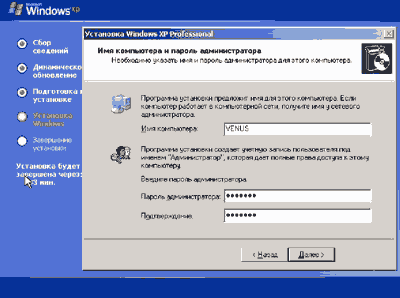
Ого! Неплохо смотрится! Это я про графическую часть установки. Здесь нам следует отвечать на вопросы мастера. Думаю, с этим справится любой, кто хоть раз устанавливал ОС. Особое внимание следует обратить на окно с запросом пароля пользователя Администратор группы Администраторы (см. рис. 2). Запомните этот пароль и никому не говорите! В дальнейшем он нам может очень пригодиться. Перезагрузка.
Вступает в действие третий этап установки. Система любезно предложит нам настроить разрешение экрана. Что ж, согласимся. Теперь нам предлагают настроить подключение к Internet (для тех, у кого есть модем или локальная сеть) и зарегистрировать эту копию Windows (только для XP). Мы вправе отказаться от регистрации, но будем вынуждены ее сделать в 30-дневный срок, иначе в системе откажется работать все, кроме апплета регистрации. Затем появляется окно Пользователи компьютера. Внимание! Все добавленные здесь пользователи будут входить в группу Администраторы, поэтому рекомендую создать одного пользователя, играющего роль администратора, а остальных добавить потом с помощью панели управления, Учетные записи пользователей. В итоге мы с вами имеем следующее: два пользователями с правами администратора (Администратор — на всякий случай и вы — для настройки ОС и установки программ) и набор пользователей с ограниченными правами. Также рекомендую не злоупотреблять правами администратора и завести себе учетную запись с ограниченными правами, где и работать, а на предыдущую установить пароль. Так вы обезопасите себя от вирусов и неверных действий. Считайте это советом с большой буквы. Вот и все. Добро пожаловать в мир NT!
Компоненты
Во время установки инсталлятор не даст вам возможности выбирать устанавливаемые компоненты, как это было в 9x, однако после успешной инсталляции можно воспользоваться панелью управления, где выбрать Установку и удаление программ, затем Установку компонентов ОС. Для открытия некоторых недоступных компонентов следует отредактировать в Блокноте файл %SystemRoot%\ inf\sysoc.inf (сделайте его копию!). Уберите из его содержимого все слова HIDE и hide, и в окне Установки компонентов ОС появятся новые пункты. Следует, однако, учесть, что не все из появившегося можно деинсталлировать. Также в дистрибутиве ОС в каталоге Support\Tools имеется ряд ранее упомянутых мною утилит. Итак, представляю: Support Tools (Setup.exe) — набор утилит, в основном, работающих через интерпретатор команд. Полезен администраторам, не русифицирован (к сожалению). Далее — средства развертывания Microsoft Windows на предприятии (Deploy.cab) — название говорит само за себя. Для XP мы также имеем Application Compatibility Toolkit (ACT20.exe) — очень мощный пакет для обеспечения совместимости с устаревшим ПО (тоже не русифицирован), конвертер из GB18030-200 в Unicode (Gbunicnv.exe), Мастер переноса файлов и настроек для предыдущей ОС (Fastwiz.exe), Удаленный рабочий стол для других ОС (Msrdpcli.exe). Не забудьте и про каталог Valueadd, в котором хранятся некоторые дополнительные компоненты от Microsoft (Msft) и сторонних производителей (3rdparty). Следует только учесть, что они (программы) распространяются "как есть", то есть никаких гарантий на их функционирование не дается.
Всего наилучшего!
Creator, creator_vom@tut.by
— Как же это без гравицапы пепелац выкатывать из гаража? Это непорядок!
— У нас была гравицапа, но когда мы сюда прилетели — ее свистнули.
(с) "Кин-Дза-Дза"
Предисловие
Ну что ж, вы прочитали мою первую статью (или не прочитали:)) и решились установить "Великую и Страшную" NT. Я попытаюсь вам помочь в этом серьезном деле. Почему серьезном? Скажем так, NT вы устанавливаете на продолжительное время, побольше, чем 9x (без сарказма), поэтому лучше сначала подготовиться и сразу сделать все правильно, чтобы потом не пришлось мучиться. Итак, вам нужен дистрибутив ОС. Он может быть либо на CD-ROM (наилучший вариант, потом объясню, почему), либо на винчестере, либо на сетевом диске. Последний случай я рассматривать не буду, так как такой тип инсталляции используется в основном в корпоративных сетях администраторами, а они и без моих советов обойдутся:). Также желательно иметь свежие пакеты обновлений, то есть сервис-паки (service pack). Начиная с Windows 2000 сервис-паки интегрируются в дистрибутив. Какой от этого толк? Во-первых, при установке вы имеете уже обновленную систему, во-вторых, можно прилично сэкономить на дисковом пространстве, так как помимо обновления файлов ОС сервис-пак распаковывает все файлы в каталог (для XP это %System Root%\ServicePackFiles и ~300 Mb), так как они могут потребоваться для обновления еще не установленных компонентов. Для интеграции сервис-пака в дистрибутив делаем следующее:
1. Копируем дистрибутив ОС в папку на жестком диске, например, в C:\XP.
2. Распаковываем сервис-пак в другую папку, например, в C:\SP1. Для этого можно воспользоваться архиватором, поддерживающим самораспаковывающиеся CAB-архивы, либо файл-менеджером вроде Total Commander'а.
3. Ищем в распакованном сервис-паке файл update.exe. Это и есть нужный нам инсталлятор. Запускаем консоль (Win+R, cmd), переходим в этот каталог с помощью команды cd <путь> (если вы находитесь на другом диске, сначала введите C:) и даем команду \update -s:<папка с дистрибутивом> (для нашего случая update
-s:C:\XP) либо <путь> \update
-s:<папка с дистрибутивом> ; если вы не воспользовались командой cd (в дальнейшем я подразумеваю, что перед запуском программы вы переходите в ее каталог). Кстати, выполнив команду upda-
te -?, можно посмотреть все параметры инсталлятора.
4. Ждем:). Полученный дистрибутив можно записать на компакт-диск.
Еще рекомендую перед установкой проверить, что с железом у вас все в порядке (NT и OS/2 на "битое железо" не ставятся — убеждался в этом не раз). Если вы обновляете свою ОС до XP, желательно сначала запустить файл Setup.exe из корня дистрибутива, выбрать пункт Проверка совместимости системы и выбрать либо Автоматическую проверку системы, либо Веб-узел совместимости. Программа протестирует вашу машину на наличие программных и аппаратных несовместимостей с XP. Приблизительно, конечно, но лучше этой возможностью не пренебрегать. Логи программы находятся в файлах %SystemRoot%\ UPGRADE.TXT и %SystemRoot%\ WINNT32.LOG. Желательно заранее иметь при себе драйверы для всех комплектующих. В XP, конечно, есть большой архив драйверов, но объять необъятное невозможно, всегда может оказаться, что ваша видеокарта слишком старая/новая/редкая, а стандартный VGA-драйвер — вещь довольно убогая. Небольшая особенность — если у вас в BIOS включена опция Virus Warning, то во время установки при попытке записать загрузочный сектор машина начнет неприятно пищать и появится сообщение с вопросом: разрешить ли запись? Ответьте Y. Кстати, в папке Support\Tools находится пакет Deploy.cab, содержащий средства развертывания Microsoft Windows на предприятии. Нужен он для установки ОС на множество машин и широко используется грамотными администраторами. Нам он может пригодиться для реализации установки без участия пользователя, но об этом в другой раз. Еще один совет: прочитайте документацию к ОС, находится она в папке Docs.
Типы инсталляции
Существует несколько способов установить NT. Каждый из них имеет как преимущества, так и недостатки. Рассмотрим каждый из них подробно.
1. "Чистая" установка, загрузка с компакт-диска или 6 загрузочных дискет для XP (программа для их создания в комплект XP не входит — нужно качать с сайта Microsoft) или 4 для 2000 и, скорее всего, NT 4.0. Идеальный вариант. Позволяет при установке создавать/удалять/форматировать разделы, то есть у вас на диске вообще может и не быть разделов — инсталлятор их создаст сам (не без вашей помощи, конечно).
2. Установка из-под DOS'a. Загружаемся с DOS'овской загрузочной дискеты (можно сделать в любой Windows, для XP, например, нужно щелкнуть правой кнопкой мыши на значке дискеты в проводнике и выбрать пункт Форматировать..., затем установить галочку Создание загрузочного диска MS-DOS и нажать Начать). Желательно скопировать на дискету программу smartdrv.exe (он используется для кэширования файлов в памяти), которая значительно ускорит процесс копирования файлов на диск. Находится она только в 9x-системах где-то в папке Windows (путь не помню — воспользуйтесь поиском). После загрузки с дискеты набираем smartdrv, затем переходим в каталог i386 дистрибутива и набираем winnt. У этой команды есть много параметров, которые можно просмотреть, набрав winnt /?. Небольшой нюанс: диск, на который вы ставите систему, должен быть отформатирован под FAT16 для инсталляции NT 4.0 или под FAT16/FAT32, если вы ставите Windows 2000/XP.
3. Установка из-под Windows. Работая в любой 32-разрядной Windows, в командном интерпретаторе (command.com для DOS и 9x, cmd.exe для NT) даем команду winnt32. Можно также просто запустить этот файл из проводника. Команда winnt32 /? Позволяет просмотреть параметры инсталлятора. Нюанс, описанный в предыдущем абзаце, работает и здесь, но только для 9x-систем (NT поддерживают NTFS).
4. Обновление более старой версии Windows (как NT, так и 9x). Здесь есть некоторые особенности, например, Windows 2000 Professional нельзя обновить до Windows XP Home Edition. Как сами понимаете, это лишь коммерческий ход. Внимание: NT 4.0 не поддерживает FAT32 (Windows 98), так что обновить Windows 98 на разделе с FAT32 до NT 4.0 без предварительного преобразования файловой системы невозможно. Для запуска обновления, работая в Windows, воспользуемся программой Setup.exe из корня дистрибутива. Также после обновления 9x до XP можно воспользоваться откатом до предыдущей ОС — программа Osuninst.exe в папке %SystemRoot%\system32.
"Чистая" установка

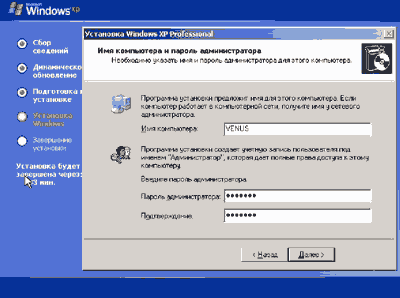
Ого! Неплохо смотрится! Это я про графическую часть установки. Здесь нам следует отвечать на вопросы мастера. Думаю, с этим справится любой, кто хоть раз устанавливал ОС. Особое внимание следует обратить на окно с запросом пароля пользователя Администратор группы Администраторы (см. рис. 2). Запомните этот пароль и никому не говорите! В дальнейшем он нам может очень пригодиться. Перезагрузка.
Вступает в действие третий этап установки. Система любезно предложит нам настроить разрешение экрана. Что ж, согласимся. Теперь нам предлагают настроить подключение к Internet (для тех, у кого есть модем или локальная сеть) и зарегистрировать эту копию Windows (только для XP). Мы вправе отказаться от регистрации, но будем вынуждены ее сделать в 30-дневный срок, иначе в системе откажется работать все, кроме апплета регистрации. Затем появляется окно Пользователи компьютера. Внимание! Все добавленные здесь пользователи будут входить в группу Администраторы, поэтому рекомендую создать одного пользователя, играющего роль администратора, а остальных добавить потом с помощью панели управления, Учетные записи пользователей. В итоге мы с вами имеем следующее: два пользователями с правами администратора (Администратор — на всякий случай и вы — для настройки ОС и установки программ) и набор пользователей с ограниченными правами. Также рекомендую не злоупотреблять правами администратора и завести себе учетную запись с ограниченными правами, где и работать, а на предыдущую установить пароль. Так вы обезопасите себя от вирусов и неверных действий. Считайте это советом с большой буквы. Вот и все. Добро пожаловать в мир NT!
Компоненты
Во время установки инсталлятор не даст вам возможности выбирать устанавливаемые компоненты, как это было в 9x, однако после успешной инсталляции можно воспользоваться панелью управления, где выбрать Установку и удаление программ, затем Установку компонентов ОС. Для открытия некоторых недоступных компонентов следует отредактировать в Блокноте файл %SystemRoot%\ inf\sysoc.inf (сделайте его копию!). Уберите из его содержимого все слова HIDE и hide, и в окне Установки компонентов ОС появятся новые пункты. Следует, однако, учесть, что не все из появившегося можно деинсталлировать. Также в дистрибутиве ОС в каталоге Support\Tools имеется ряд ранее упомянутых мною утилит. Итак, представляю: Support Tools (Setup.exe) — набор утилит, в основном, работающих через интерпретатор команд. Полезен администраторам, не русифицирован (к сожалению). Далее — средства развертывания Microsoft Windows на предприятии (Deploy.cab) — название говорит само за себя. Для XP мы также имеем Application Compatibility Toolkit (ACT20.exe) — очень мощный пакет для обеспечения совместимости с устаревшим ПО (тоже не русифицирован), конвертер из GB18030-200 в Unicode (Gbunicnv.exe), Мастер переноса файлов и настроек для предыдущей ОС (Fastwiz.exe), Удаленный рабочий стол для других ОС (Msrdpcli.exe). Не забудьте и про каталог Valueadd, в котором хранятся некоторые дополнительные компоненты от Microsoft (Msft) и сторонних производителей (3rdparty). Следует только учесть, что они (программы) распространяются "как есть", то есть никаких гарантий на их функционирование не дается.
Всего наилучшего!
Creator, creator_vom@tut.by
Компьютерная газета. Статья была опубликована в номере 09 за 2003 год в рубрике soft :: win


